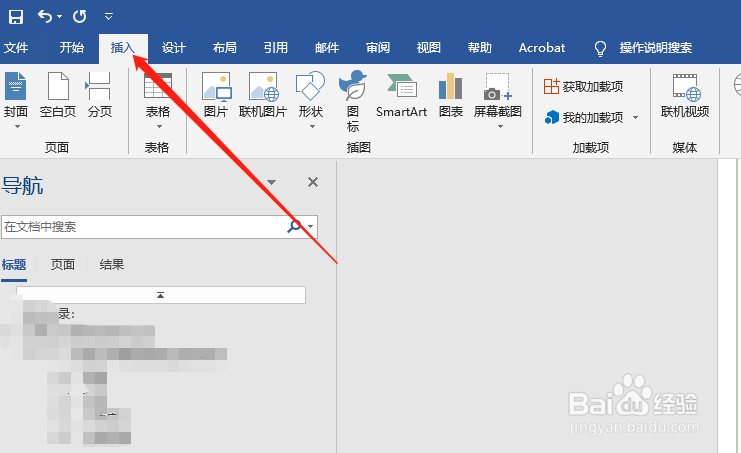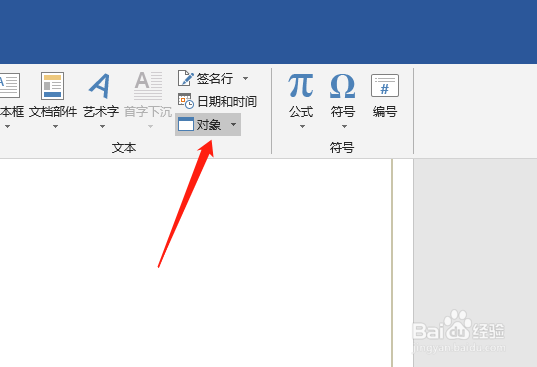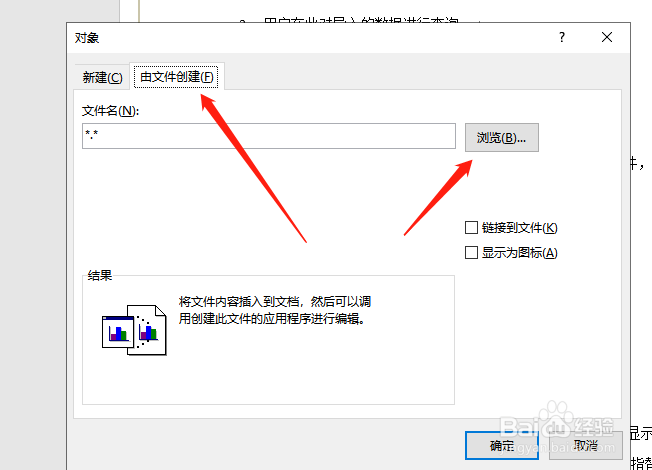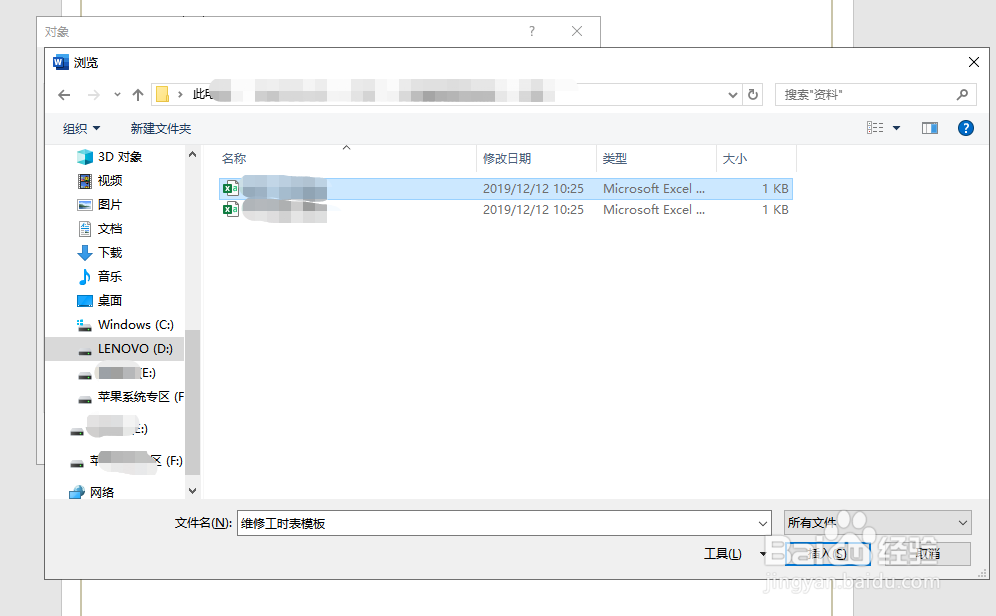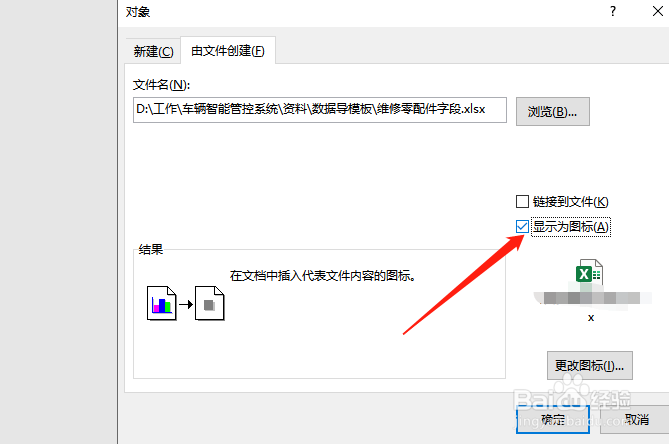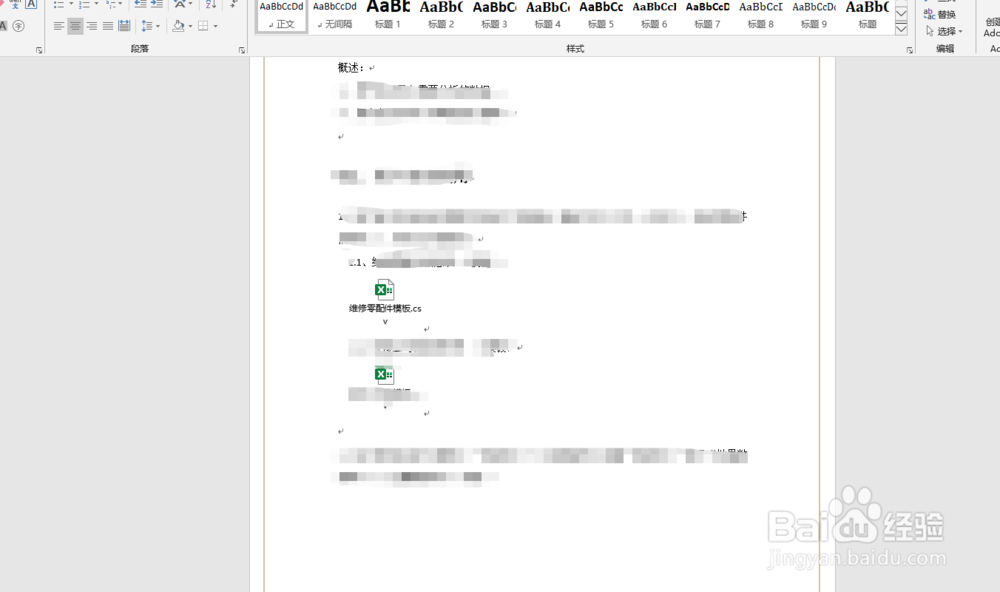word页面中怎么插入Excel文件和ppt文件
1、我们先打开word新建一个文件夹,在顶部菜单中找到“插入”按钮(如图)。
2、选中插入按钮后在顶部右上角找到“对象”您可以直接点击对象,也可以点击小三角下拉框选择对象。(如图)
3、点击对象后软件会弹出对话框,对话在弹出框中选择“由文件创建”然后在点击“浏览”选择文件(如图)。
4、点击“浏览”后会软件跳转到文件选择页面,这个时候您只需要插入您要插入的文件即可(如图)。
5、文件导入后我这个时候需要我们勾选选择“显示为图标”这个选项,只有勾选了才能在导入的时候在Word中看到文件,勾选后点击“导入”按钮即可导入(如图)。
6、最后我们来验证一下,您只需要在word中点击Excel图标该文件就被打开了。word文件中插入哦。
声明:本网站引用、摘录或转载内容仅供网站访问者交流或参考,不代表本站立场,如存在版权或非法内容,请联系站长删除,联系邮箱:site.kefu@qq.com。
阅读量:88
阅读量:30
阅读量:42
阅读量:71
阅读量:81